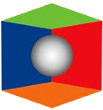Il testo selezionato descrive la funzione CONSERVAZIONE DIGITALE A NORMA di IAssicur, che si trova nel menu UFFICIO della versione CITY e nella sezione GESTIONE DOCUMENTALE di tutte le versioni precedenti. Questa funzione prevede il trasferimento dei documenti definiti dall’utente al provider di conservazione digitale prescelto e la ricezione da quest’ultimo dei flussi di ritorno. Ciascun documento viene associato ad uno stato che ne identifica l’avanzamento, dall’emissione alla conferma di conservazione digitale prodotta dal provider. Ci sono 4 stati che un documento deve compiere per essere conservato digitalmente: (1) Emissione e registrazione del documento da inviare in conservazione [Stato: “Da conservare”], (2) Autorizzazione all’invio del documento in conservazione [Stato: “Autorizzato all’invio in conservazione”], (3) Invio del documento al provider della conservazione [Stato: “Inviati in conservazione”], (4) Documento conservato o rifiutato dal provider [Stato: “Conservato digitalmente”] [Stato: “Non conservato”]. Prima di utilizzare questa funzione, occorre definire le tipologie dei documenti da inviare in conservazione nell’archivio anno.
IL MODULO DI CONSERVAZIONE DIGITALE DI IASSICUR
Le funzioni relative al modulo CONSERVAZIONE DIGITALE A NORMA di IAssicur trovano nel menu UFFICIO della versione CITY e nella Sezione GESTIONE DOCUMENTALE di tutte le versioni precedenti.
Conservazione digitale a norma (descrizione)
L’attivazione del modulo prevede il trasferimento dei documenti definiti dall’utente al provider di conservazione digitale prescelto e la ricezione da quest’ultimo dei flussi di ritorno.
Ciascun documento viene associato ad uno stato che ne identifica l’avanzamento, dall’emissione alla conferma di conservazione digitale prodotta dal provider.
Ci sono 4 stati che un documento deve compiere per essere conservato digitalmente:
- Emissione e registrazione del documento da inviare in conservazione [Stato: “Da conservare”]
- Autorizzazione all’invio del documento in conservazione [Stato: “Autorizzato all’invio in conservazione”]
- Invio del documento al provider della conservazione [Stato: “Inviati in conservazione”]
- Documento conservato o rifiutato dal provider [Stato: “Conservato digitalmente”] [Stato: “Non conservato”]
Occorre innanzitutto definire le tipologie dei documenti da inviare in conservazione. Nell’archivio anno, selezionare i tipi di documento da inviare in CONSERVAZIONE.
L’identificazione dell‘Anno si riferisce all’ANNO SOLARE per i documenti relativi Fatture attive, passive e registri IVA , di conseguenza sarà basata sulla data di registrazione degli stessi che equivale anche alla data dei documenti e all’ANNO FISCALE per i Libri Mastri e Libri Giornali (periodo di esercizio impostato al comodo 22) che può non coincidere con l’anno solare e sarà identificato in base alla competenza dei documenti.
Lo stato viene modificato automaticamente in base all’operazione svolta:
- Da conservare: In fase di emissione del documento viene creato un record nell’archivio “CONSERVAZIONE” in stato “Da conservare”.
- Autorizzazione all’invio in conservazioneà Tramite la funzione “AUTORIZZACONSER” vengono modificati i documenti dallo stato “Da conservare” allo stato “Autorizzato all’invio in conservazione”
- Inviato in conservazioneà Quando il documento è stato inviato in conservazione tramite la procedura “INVIACONSERV” o tramite la “CHIUSURA GIORNATA”, lo stato del documento viene messo in “Inviato in conservazione”
- Conservato digitalmente o Non Conservatoà Quando si acquisisce, tramite la procedura in “CHIUSURA GIORNATA”, dal provider di conservazione che il documento è stato archiviato digitalmente, lo stato viene posto in “Conservato digitalmente”, viceversa lo stato viene posto in “Non conservato”. Nel campo “Descrizione stato” dell’archivio CONSERVAZIONE viene indicato il motivo del rifiuto da parte del provider alla conservazione del documento.
Selezionare la flag SI relativamente le fatture attive e le fatture passive per impostare la sola conservazione digitale dei documenti delle fatture emesse e registrate.
Confermare l’operazione come di consueto.
Emissione e registrazione del documenti da inviare in conservazione
Il caricamento dei documenti da conservare che successivamente potranno essere trasmessi al provider di conservazione può avvenire in due modalità:
- modalità automatica
- modalità manuale solo per i documenti legati alle FATTURE ATTIVE / PASSIVE
L’emissione dei documenti fiscali automatica è innescata dalle Funzioni di IAssicur come riportato nella tabella che segue:
| Documenti | Funzione IAssicur | Archivio file |
|
Fatture attive |
CREA PNIVA (Causale 01) con stampo fattura e archiviazione ottica a SI
CONTABILIZZAZIONE del DSLIP generato da CREA DRE + consulenza |
CODICE |
| Fatture passive | CREA PNIVA (Causale 04) con archiviazione ottica a SI e
File allegato presente. |
CODICE |
| Nota di credito | CREA PNIVA (Caus. 03/06) con stampo fattura
e,archiviazione ottica a SI e nel caso della causale 06 |
CODICE |
|
Registro IVA |
CREA IVADEBITO in definitivo CREA IVACREDITO in definitivo
CREA LIQUIDAZIONEIVA in definitivo |
ANNO |
| Libro Giornale | CREA GIORNALE in definitivo | ANNO |
| Libro Mastro | CREA MASTRO | ANNO |
| Firmato FEA | CREA FEA-DOCUMENTO | FEA-DOCUMENTO |
|
CRM, SINISTRI, PORTAFOGLIO |
Crea Prospect, Trattativa, ecc – Crea SRE, Crea DRE |
PROSPECT TRATTATIVA SRE
DRE |
N.B.: Allo scopo di rendere automatica anche l’archiviazione delle Fatture ricevute è stato implementato nella funzione CREA PNIVA un nuovo campo dal quale poter selezionare il documento da allegarsi . Lo stesso verrà archiviato al CODICE oggetto della registrazione.
Tutte le funzioni esposte provvedono a caricare un nuovo record nell’archivio “CONSERVAZIONE”, in stato “Da conservare”.
Allo scopo di archiviare e trasmettere anche i documenti relativi le fatture attive o passive non emessi direttamente in IAssicur è stata implementata una nuova funzione: “CREA ARCHIVIODOC”. L’utente può digitare dalla banda dei comandi liberi: CREA ARCHIVIODOC e selezionare il tipo da documento da archiviare e valorizzare il campo Movimenti IVA con il codice IVASER al quale si riferisce il documento.
La funzione provvede a caricare il file allegato nell’archiviazione ottica dell’archivio “CODICE” ed a caricare il documento nell’archivio “CONSERVAZIONE” in stato “Da conservare”.
Tramite la funzione CR CONSERVADOC è possibile caricare nel processo di conservazione digitale dei documenti già presenti in IAssicur e precedenti all’attivazione del modulo. Inoltre, è possibile caricare in un determinato range di date tutte le classi presenti sotto l’archivio ANNO.
I sopracitati documenti vengono caricati nell’archivio “CONSERVAZIONE” direttamente in stato “Da Conservare”. Una volta entrati nel processo di conservazione, seguiranno l’iter dell’autorizzazione e del successivo invio.
Al termine della funzione viene creato un file di LOG che contiene tutte le operazioni effettuate dalla funzione e un ulteriore LOG con eventuali errori riscontrati. Nel caso di Libri Mastri e Giornali l’utente indica esclusivamente le date di inizio e fine del periodo di competenza (anno fiscale) da cui si vogliono estrarre e trasmettere i documenti in conservazione digitale.
Nel caso delle Fatture di Consulenza andrà indicato oltre il periodo di inizio e fine, anche il conto Patrimoniale ed economico legato alle emissione di fatture di consulenza (06/064).
Autorizzazione all’invio dei documenti
Tramite la funzione CREA AUTORIZZACONSER è possibile autorizzare i documenti che devono essere inviati in conservazione.
L’utente può digitare dalla barra dei comandi liberi CREA AUTORIZZACONSER e selezionare range di date e tipo di documenti da inviare. Nella seconda pagina la funzione estrae in una griglia tutti i documenti che rispecchiano i criteri di filtro, dando la possibilità all’utente di deselezionare specifici documenti che non si vogliono trasmettere (In caso non vi siano documenti per i criteri inseriti verrà visualizzato un warning a video).
Una volta terminata la procedura, i documenti autorizzati all’invio passeranno dallo stato “Da conservare” allo stato: “Autorizzati all’invio in conservazione” e saranno pronti per essere trasmessi al provider di conservazione.
Flusso d’invio dei documenti
Il Flusso di trasmissione dei documenti al Provider di servizio è innescato dalle seguenti procedure:
- funzione di chiusura giornata, procedura “CONSERVAZIONE DIGITALE – INVIO” selezionata
- schedulazione di un JOB pianificato con IScheduler (il modulo deve essere attivo)
- funzione manuale “INVIOCONSERV”
In tutti i casi le procedure eseguono le seguenti operazioni:
- raggruppano tutti i documenti in stato “Autorizzati all’invio in conservazione” in base alla tipologia dei documenti
- generano i file guida contenenti le informazioni di documento
- Inviano i pacchetti al fornitore del servizio
- Il file guida viene generato a partire dalla tabella CONSERVAZIONE, filtrando i documenti con stato “Autorizzati all’invio in conservazione”.
Se un file è stato eliminato, il record presente nella tabella CONSERVAZIONE viene cancellato, mentre se il file è stato spostato (ad esempio in una sottocartella) questo viene ricercato dalla procedura, e se trovato viene aggiornata la tabella CONSERVAZIONE ed inviato.
Oltre alla coerenza del nome del file, viene controllato anche la data di ultima modifica del file, deve essere la stessa di quando è stato creato il documento.
La procedura di invio dei documenti verifica inoltre se ci sono documenti in stato “Da conservare” non ancora autorizzati all’invio più vecchi di N. giorni (N parametro inserito nel record di IMPOSTAZIONE 0044, default = 90 giorni). Se ci sono, invia una mail di warning al responsabile della conservazione (indirizzo e-mail parametrizzato nel record di IMPOSTAZIONE 0044).
Tutti i documenti legati ai record oggetto della trasmissione vengono aggiornati allo stato “Inviato in conservazione”.
Flusso di ritorno
L’acquisizione del Flusso di ritorno è innescata dalla procedura “CONSERVAZIONE DIGITALE – RICEZIONE” selezionata nella chiusura di giornata. L’acquisizione del flusso comporta l’aggiornamento dei record in “CONSERVAZIONE” dallo stato “Inviato in conservazione” allo stato “Conservato digitalmente” o in caso di segnalazione di errore allo stato ”Non conservato” descrivendone i motivi nel campo Descrizione stato.
Feedback visivo dello stato del documento
Nella visualizzazione dei documenti l’utente può identificarne lo stato mediante un’icona aggiuntiva a quella standard di definizione del file:
- Documento da conservare
- Autorizzato alla conservazione
- Inviato in conservazione
- Documento conservato digitalmente
Report dei documenti
Allo scopo di avere il controllo dei documenti in “CONSERVAZIONE” e lo stato del loro avanzamento è stata implementata una nuova funzione CREA REPORTCONSERV.
L’utente può richiamare la funzione dalla barra dei comandi liberi digitando: CREA REPORTCONSERV. L’utente può selezionare tipo di documento, stato del documento e filtrare per data e decidere di estrarre i dati a video o su file Excel.
Controlli legati alla trasmissione in conservazione
In fase di CHIUSURA dell’esercizio. procedura che chiude l’anno fiscale “APERTURA” è stato implementato un controllo bloccante secondo le seguenti regole: Se il modulo di conservazione digitale è attivo e ci sono ancora documenti non inviati in conservazione delle tipologie selezionate per quell’anno fiscale, il sistema impedisce la chiusura dell’anno con un messaggio bloccante, elencando quali tipologie di documenti restano da inviare in conservazione.
Impostazioni di sistema accessibili dall’utente
L’impostazione 0044 consente all’utente di inserire in autonomia l’e-mail del responsabile della conservazione ed il numero di giorni dopo i quali verrà trasmessa una mail per i documenti in stato “Da conservare “e non ancora autorizzati alla trasmissione.
| Nome: | CONSERVAZIONE DIGITALE |
| Valo-Ext1: | Numero di giorni da trascorrere prima che venga inviata una email per i documenti da trasmettere e non ancora autorizzati (Default: 90) |
| Valo-Ext2: | Indirizzo email del responsabile della conservazione |
Utenti e gerarchia di accesso
La tabella che segue indica la gerarchia di accesso alle procedure ed archivi coinvolti nel modulo di Conservazione digitale a norma:
| Funzione | Descrizione | Classe utente |
| INVIOCONSERV | invio Flusso | Amministratori e Completo |
| CHIUSURA | Ricezione Flusso | |
| REPORTCONSERV | Report documenti | Amministratori e Completo |
| CONSERVAZIONE | Archivio Conservazione | sola visualizzazione per tutti gli utenti |
| STORICOCONSERV | Archivio Storico Conservazione | sola visualizzazione per tutti gli utenti |
| AUTORIZZACONSER | Autorizza invio documenti | Amministratori e Completo |
| ARCHIVIADOC | Archivia documenti | Amministratori e Completo |
| CONSERVADOC | Caricamento documenti già presenti in
IAssicur |
Amministratori e Completo |